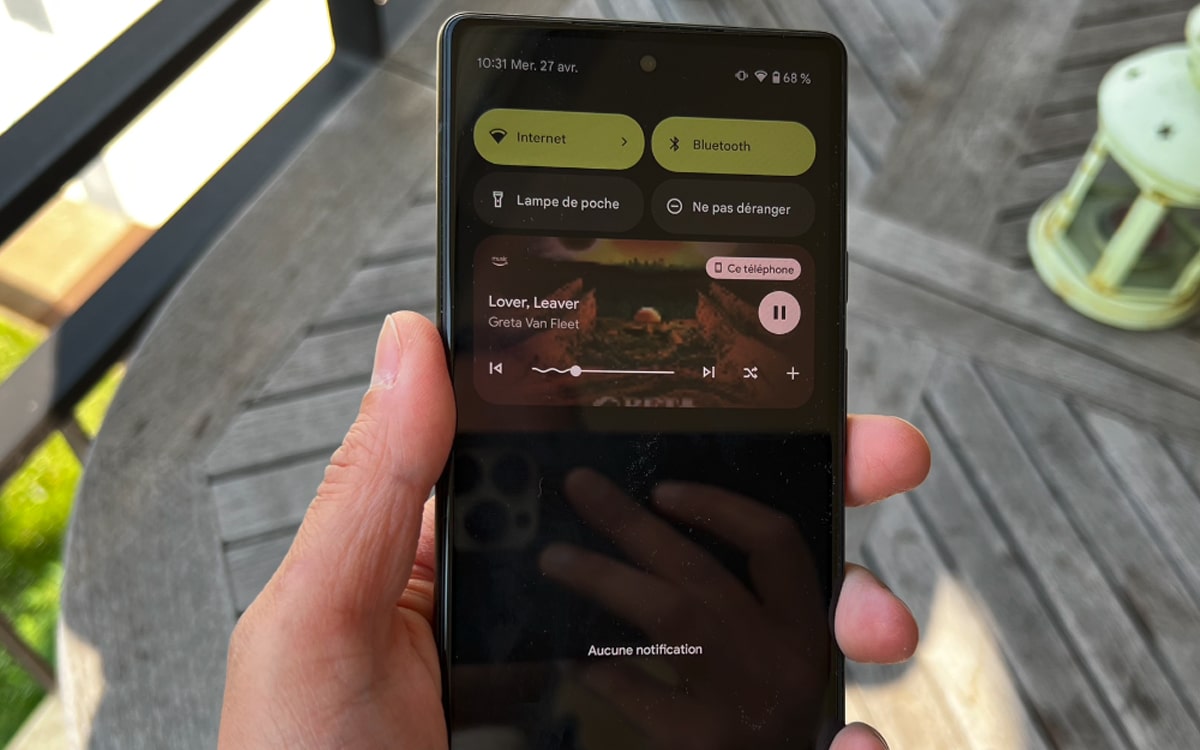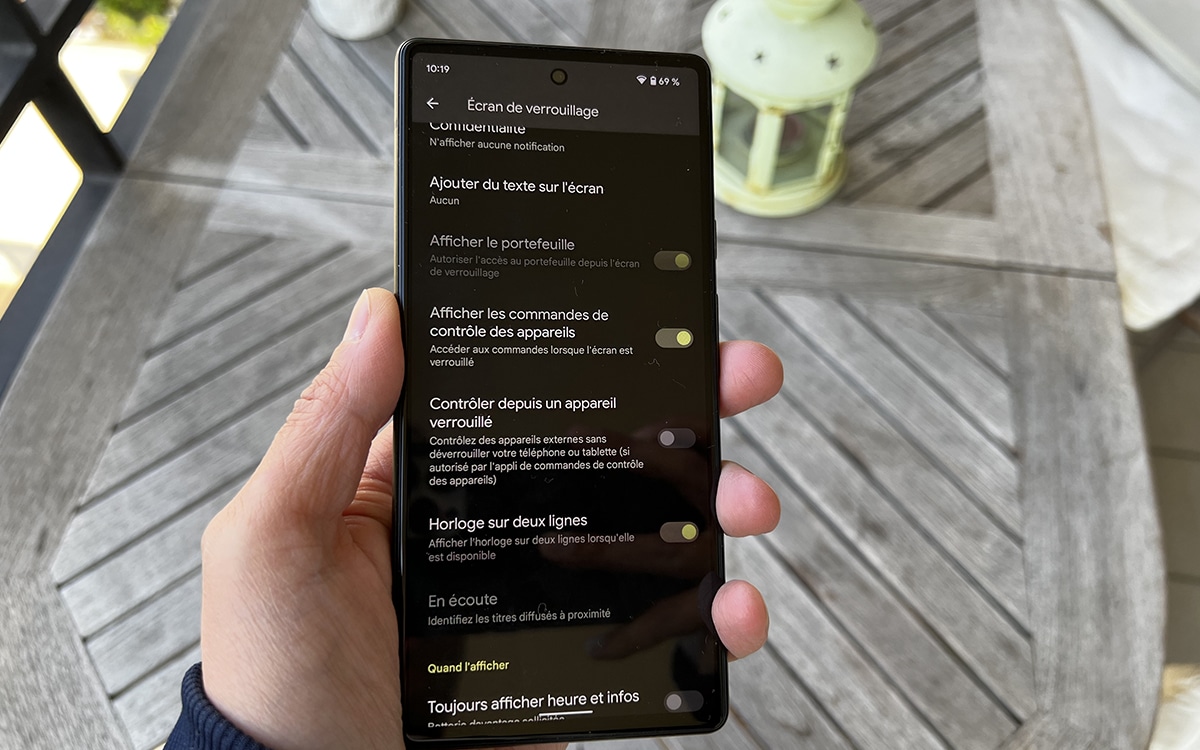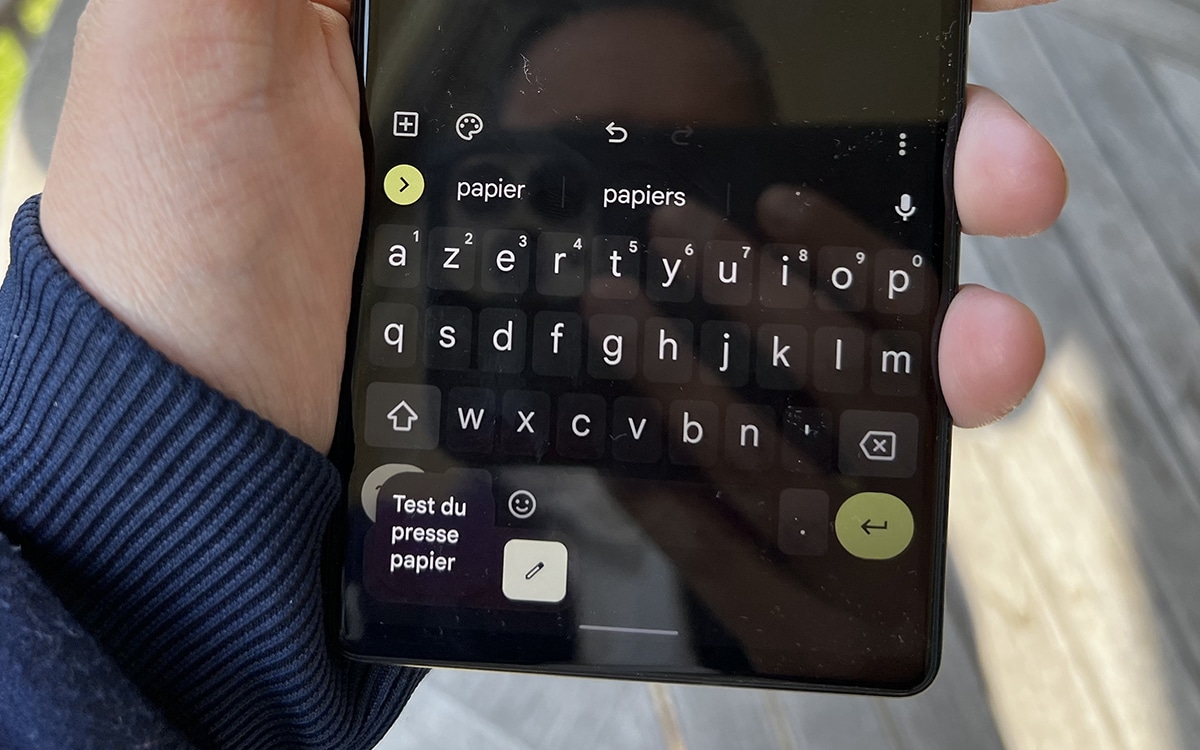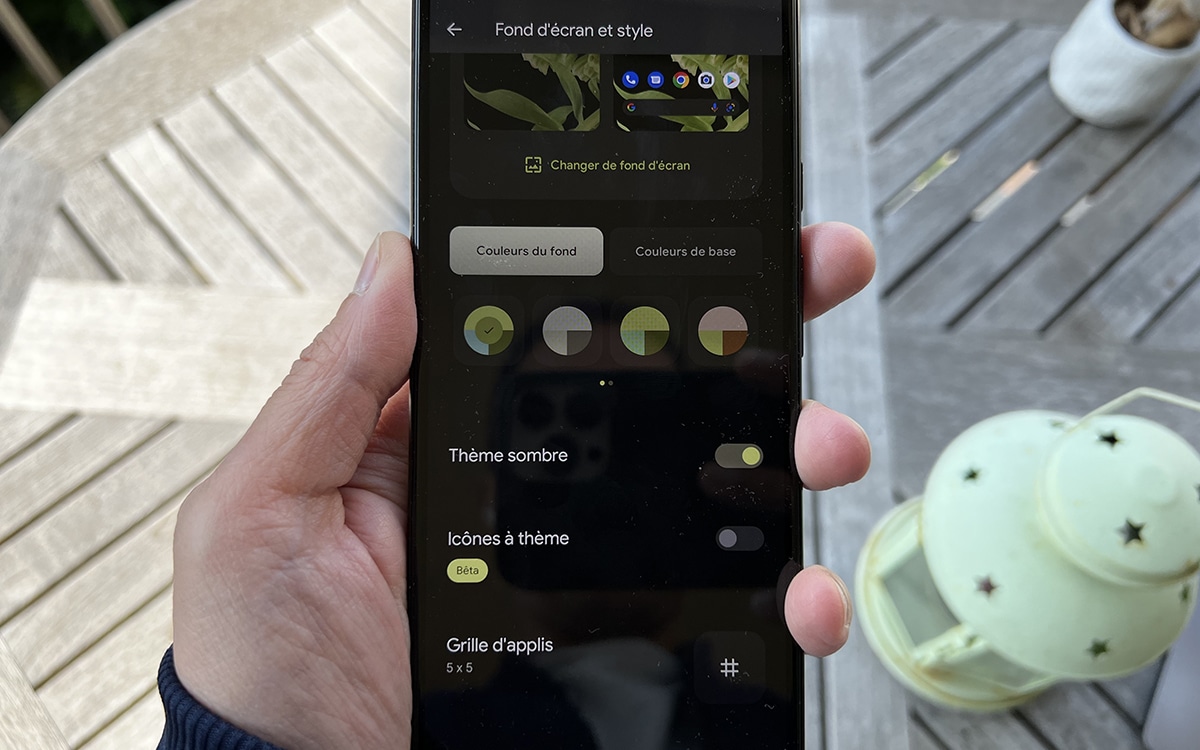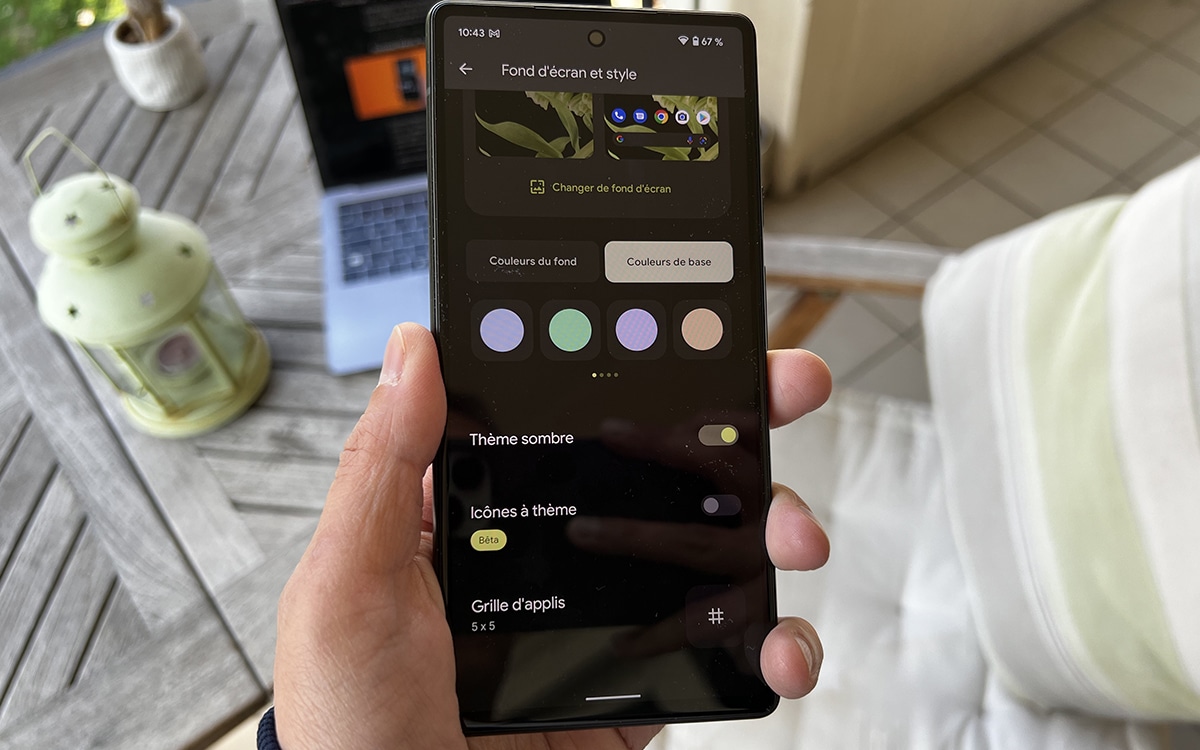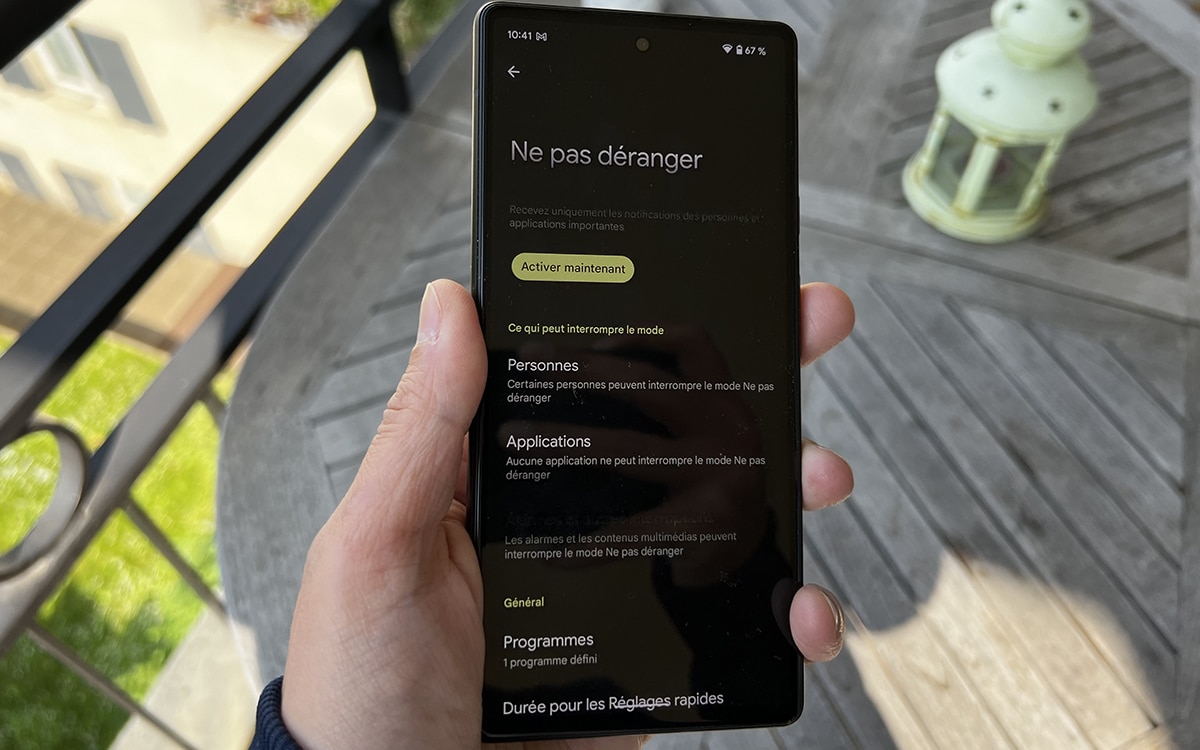Android 13 : la première beta publique est disponible, comment l’installer ?
Android 13 est désormais ouvert à tous les utilisateurs d'un Google Pixel. Google vient de mettre en ligne la première beta destinée au grand public. La mise à jour contient une kyrielle de nouvelles fonctionnalités. On fait le point sur celles-ci et on vous explique comment installer la mise à jour sur votre smartphone en rejoignant le programme beta.
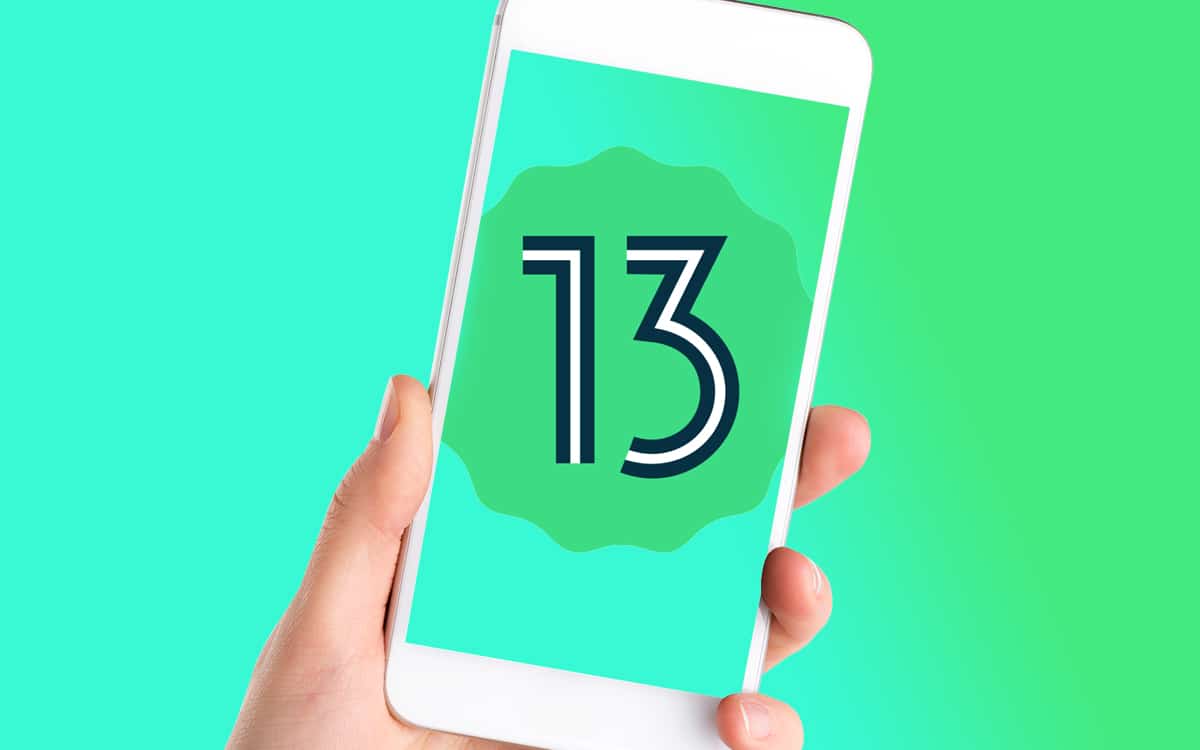
Android 13 n'est plus réservé aux développeurs. Quelques semaines avant la conférence Google I/O, le géant de Mountain View a déployé la première version beta destinée au public. Pour mémoire, Google poussera un total de 6 versions beta sur les smartphones compatibles avant le déploiement de la version finale, qui est prévu dans le courant du mois de septembre 2022.
Sans surprise, seuls les propriétaires d'un smartphone de la gamme Google Pixel peuvent d'ores et déjà installer Android 13 Bêta 1. Les téléphones compatibles sont les suivants : Pixel 4 et 4 XL, Pixel 4a, Pixel 4a 5G, Pixel 5, Pixel 5a, Pixel 6 et Pixel 6 Pro. Les terminaux d'autres marques pourront progressivement rejoindre le programme beta dans les semaines à venir.
Lire aussi : Android 13 ne fermera plus constamment les applications en arrière-plan
Quelles sont les nouveautés de la première beta publique d'Android 13 ?
Android 13 Beta 1 embarque une pléthore de nouveautés. Tout d'abord, Google a ajusté la barre de progression du lecteur multimédia. Désormais, cette barre de progression prend la forme d'une ligne discontinue plutôt qu'une ligne droite et plate. Cette ligne discontinue est réservée à la partie déjà écoutée. Ce changement permet de voir en un coup d'oeil où vous en êtes dans la progression d'un titre.
La mise à jour permet également de contrôler tous les appareils connectés de votre maison intelligente même si votre smartphone est verrouillé. Il n'est plus nécessaire de déverrouiller votre téléphone, avec votre empreinte digitale ou votre visage, avant d'allumer une ampoule connectée ou d'activer votre thermostat connecté.
Android 13 propose également une nouvelle interface pour le presse-papiers. Lorsque vous réalisez une copie d'un élément, Google va brièvement afficher une illustration de la copie en bas à gauche de l'écran. En cliquant sur cette illustration, semblable à une capture d'écran, vous pourrez modifier l'élément copié. On trouve une logique analogue sur iOS.
Android s'appuie sur les teintes de votre fond d'écran pour personnaliser l'interface de votre smartphone. L'OS mobile permet de refuser l'utilisation des couleurs de votre fond d'écran. En se rendant dans les paramètres, il est possible de choisir plusieurs thèmes. Google enrichit l'offre avec 16 options de couleur. Il est également possible de combiner des couleurs pour créer l'interface qui vous plaira le mieux.
La nouvelle version du système d'exploitation s'enrichit d'une nouvelle mesure visant à protéger les données des utilisateurs. Désormais, il est possible de limiter l'accès d'une application à une catégorie de fichiers. En effet, il n'est pas rare qu'une app Android réclame l'accès au stockage d'un téléphone. Jusqu'ici, l'utilisateur devait offrir l'accès à tous les fichiers stockés. Avec Android 13, vous pouvez choisir de donner l'accès aux photos, aux vidéos ou aux fichiers audio. De facto, une application spécialisée dans l'audio n'obtiendra plus d'accès à vos photos sans raison.
La beta 1 d'Android 13 ajoute également des vibrations du retour haptique lors de l'interaction avec l'interface. Lorsque vous saisissez du texte ou que vous tapotez l'écran avec le mode silencieux activé, vous ressentirez une légère vibration en provenance du moteur haptique sous la dalle tactile. Il est évidemment possible d'ajuster, voire de supprimer, ces effets directement dans le menu son et vibrations de votre smartphone.
On remarque également une foule de petits changements mineurs. Par exemple, Android 13 Beta 1 revient à l'appellation initiale du “Mode ne pas déranger”. Une précédente version beta pour les développeurs avait en effet rebaptisé le mode en “mode prioritaire”. On notera également que l'icône de l'application Google Agenda affichera désormais la date exacte plutôt qu'un 31.
Enfin, on notera que les fonctionnalités déjà apparues sur les versions beta pour développeurs font leur grand retour sur Android Beta 1. Parmi les grandes nouveautés, on trouve une nouvelle API qui accélère l'ouverture des applications, le transfert d'une musique sur une enceinte uniquement en s'approchant, la prise en charge du Bluetooth LE Audio, la possibilité de changer de profil depuis l'écran de verrouillage et une barre des tâches complètement revue, avec un total de 6 apps au compteur.
Comment installer Android 13 Beta 1 sur votre Google Pixel ?
Comme toujours, la beta destinée au grand public est bien plus simple à installer que les versions cantonnées aux développeurs. Pour pouvoir installer la mise à jour, il suffit de rejoindre le programme beta sur le site web de Google. On vous explique comment faire :
- Rendez-vous sur la page dédiée au programme beta sur le site de Google
- Activez le smartphone sur lequel vous souhaitez installer la beta (dans le bas de la page)
- Acceptez les conditions d'utilisation de Google
- Allez dans les Paramètres de votre smartphone
- Rendez-vous dans Système
- Cliquez sur Préférences avancées
- Choisissez Mise à jour du système
- La mise à jour Android 13 devrait être proposée automatiquement. Si ce n'est pas le cas, cliquez sur Rechercher les mises à jour disponibles. Si rien n'apparaît, on vous conseille de redémarrer votre smartphone.
- Une fois que c'est fait, votre smartphone va redémarrer.
Avant d'installer cette seconde beta, on vous conseille de sauvegarder les données de votre smartphone Android, comme vos SMS. Souvenez-vous qu'il s'agit d'une version test non finalisée. Il est fort probable que vous rencontriez des bugs, des ralentissements et des dysfonctionnements. Enfin, on vous rappelle que vous serez privé de mises à jour de sécurité mensuelles du moment que votre smartphone tournera sous une version beta.
Comment désinstaller la beta d'Android 13 et revenir sur une version stable d'Android ?
Une éventuelle accumulation de bugs risque de vous pousser à vouloir désinstaller la beta d'Android 13. Rassurez-vous, il est évidemment possible de quitter le programme beta pour revenir sur une version finale d'Android. Voici comment faire :
- Retournez sur la page dédiée au programme beta sur le site de Google
- Allez dans vos appareils admissibles
- Désactivez le smartphone sur lequel vous avez installé la beta
- Allez dans les Paramètres de votre smartphone
- Rendez-vous dans Système
- Cliquez sur Préférences avancées
- Choisissez Mise à jour du système
- Une mise à jour vous permettra de retourner à la version d'Android que vous aviez installé
On vous a tout dit que la beta d'Android 13. Si vous avez installez la mise à jour sur votre téléphone, n'hésitez pas à partager votre avis dans les commentaires ci-dessous.